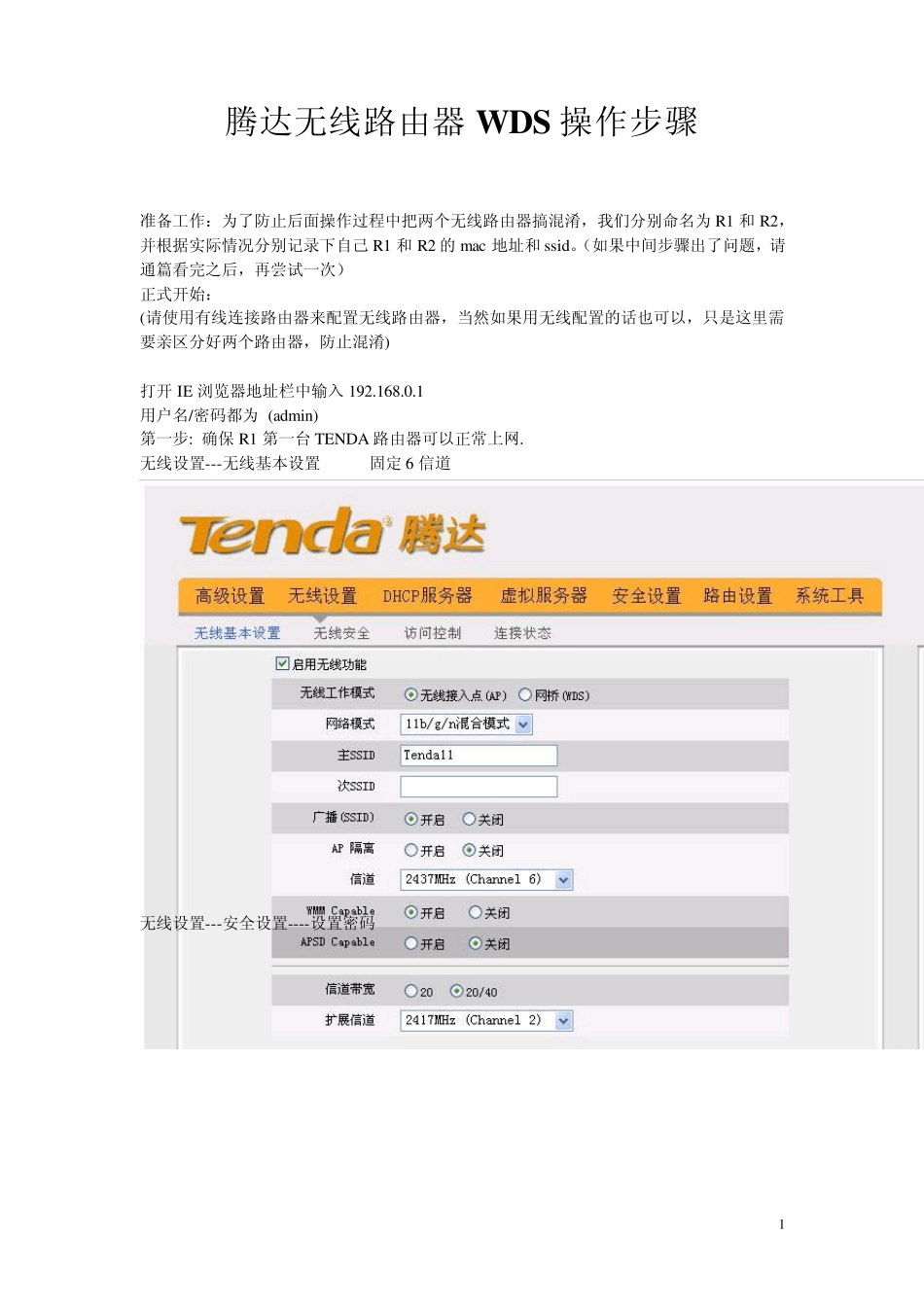1 腾达无线路由器W DS 操作步骤 准备工作:为了防止后面操作过程中把两个无线路由器搞混淆,我们分别命名为R1 和R2,并根据实际情况分别记录下自己R1 和R2 的mac 地址和ssid。(如果中间步骤出了问题,请通篇看完之后,再尝试一次) 正式开始: (请使用有线连接路由器来配置无线路由器,当然如果用无线配置的话也可以,只是这里需要亲区分好两个路由器,防止混淆) 打开 IE 浏览器地址栏中输入 192.168.0.1 用户名/密码都为 (admin) 第一步: 确保 R1 第一台 TENDA 路由器可以正常上网. 无线设置---无线基本设置 固定 6 信道 无线设置---安全设置----设置密码 2 第二步: 登陆R2 管理界面,修改R2 第二台路由器的登陆IP 地址 高级设置---LAN 口设置: 修改第二台路由器的Ip 为192.168.0.2 无线设置---基本设置: 修改SSID 为Tenda11 信道为6( R2 的SSID 及信道必须设 置和R1 的SSID /信道一致 ) 3 第三步:设置R2 第二台路由器的无线密码 第四步:登陆R2 路由器管理界面,设置无线设置--无线基本设置选择---网桥W DS),开启扫描到R1 第一台路由器的MAC,如图 (注意保存) 4 注:如开启扫描后无法扫描到周围的无线网络,建议先再关闭扫描再重新开启扫描(一般扫描两次即可,之前让各位记录一下 R1 和 R2 的m ac 在这里就能体现作用); 5 第五步: 登陆R1 路由器管理界面,设置无线设置--无线基本设置选择---网桥W DS),开启扫描到R2 第二台路由器的MAC,如图 (注意保存) 注:如开启扫描后无法扫描到周围的无线网络,建议先再关闭扫描再重新开启扫描(一般扫描两次即可); 6 第六步:保存重启之后,打开电脑桌面上的开始------运行-----输入CMD,之后输入ping 192.168.0.2 完成之后输入ping 192.168.0.1 如下图所示, (有TTL 则WDS 做成功) 第七步:关闭第二台路由器的DHCP,确定保存即可. 进入cmd 输入 arp –a 得到 可以看出,本电脑已经获取到了,192.168.0.1 和 192.168.0.2 的mac 地址,已经同时和双方 7 建立了arp 表,也就是可以互通了。 再尝试一次 ping192.168.0.1 Ping192.168.0.2 也是通畅的,ok,没有问题了。 不放心的话,可以随便打开一个网站,或者ping一个网站,例如www.baidu.com 8 都是通畅没有问题的,到此,wds服务已经开启。 简单的家庭无线网络拓展已经完成。 附:推荐各位还是通过有线连接来配置两个无线路由器,因为在对路由器...